สำหรับสเปกคร่าวๆ นั้น เครื่องคอมพิวเตอร์ที่ซื้อมาในช่วงปีสองปีนี้คงไม่มีปัญหา แต่จะมีปัญหาก็คงเป็นเรื่องระบบปฏิบัติการ ที่ต้องใช้กับวินโดวส์สองเวอร์ชั่นเท่านั้นคือ
1. Windows XP SP2 (Home, Pro, Media Center) ต้องติดตั้ง .NET Framework 3.0 ด้วยนะครับ
2. Windows Vista SP1 (Ultimate, Home Premium, Home Basic, Business)
ปล. ผมทดลองติดตั้งในวินโดวส์ Vista 64 บิตก็ใช้ได้นะครับ
ทีนี้มาดูหน้าตาของโปรแกรมกัน
1. เปิดหน้าหน้าแรกของโปรแกรมจะเปลี่ยนไปนิดหน่อย มีตัวเลือกหลักให้เลือกใช้สี่ตัวเลือก
2. มีเครื่องมือ Advance Tools เพิ่มขึ้นมา เมื่อคลิกไปแล้วจะมีโปรแกรมย่อยให้เลือกใช้ เช่น การแยกหรือรวมไฟล์ mpeg เป็นต้น
3. ถ้าจะทำ DVD แบบเดิมๆ ก็คลิกเลือกตามลูกศรนี้ได้เลยครับ
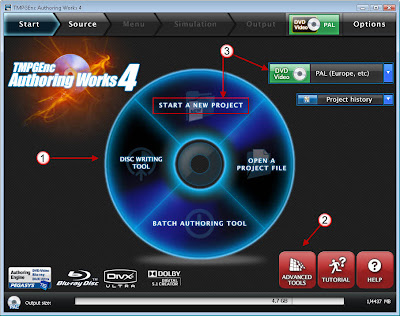
4. จะมีหน้าต่างสำหรับนำไฟล์วิดีโอเข้ามาในโปรแกรม คลิกที่ตัวเลือกแรก
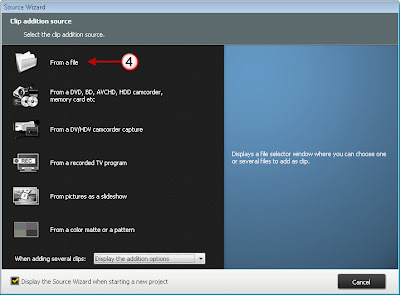
5. หน้าต่างเลือกสร้าง Proxy file อธิบายแบบคร่าวๆ ก็เป็นการสร้างไฟล์จำลองไฟล์ต้นฉบับขึ้นมา เพื่อนำมาใช้ในการตัดต่อดัดแปลงในโปรแกรม (คล้ายๆ สร้างแผ่นก๊อปปี้ความละเอียดต่ำ ที่โปรแกรมอ่านข้อมูลได้ง่ายๆ โดยไม่ไปยุงกับไฟล์ต้นฉบับ) ข้อดีของมันก็คือ ในไฟล์วิดีโอความละเอียดสูงๆ นั้น หากเราต่อตัดแบบสดๆ ในโปรแกรม จะช้ามาก ถ้าเครื่องคอมไม่แรงพอ แต่ถ้าใช้ Proxy file การตัดต่อ หรือเลื่อนภาพไปยังช่วงที่ต้องการจะเร็วกว่า
อย่างไรก็ตามขั้นตอนในการสร้าง Proxy file จะนาน(ขึ้นอยู่กับความละเอียดและความแรงของคอมคุณ) ถ้าหากคุณเพียงแต่ต้องการจะนำไฟล์วิดีโอเข้ามารวมๆ ไม่ได้ตัดต่ออะไรมากมาย ก็ไม่ต้องสร้างนะครับ คลิก Do not Create now ไปได้เลย
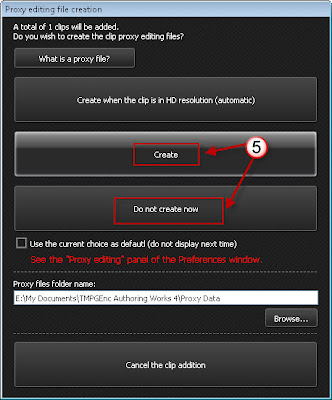
6. ลองมาดูส่วนการใส่ซับไตเติลกันบ้าง คลิกไปที่ปุ่ม Subtitle editor
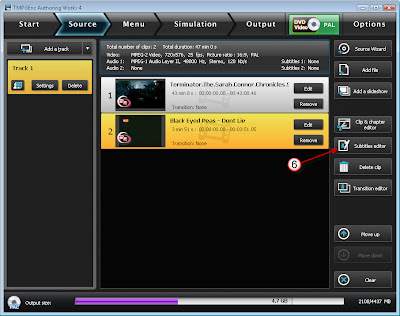
7. ลองใส่ซับไตเติลดู ปรากฏว่ายังมีปัญหาเครื่อง codepage เหมือนเดิม คือการอ่านข้อมูลภาษาผิดพลาด กลายเป็นภาษาอื่น เหมือนรูปด้านล่างนี้
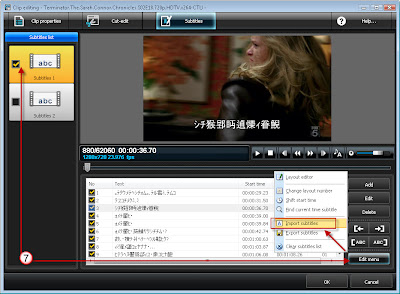
ลองแก้ไข codepage ก็กลับมาเป็นภาษาไทยดังเดิม

8. มาดูที่หน้าเมนูกันบ้าง มี template เพิ่มขึ้นมาไม่มากนัก (ดาวน์โหลดเพิ่มได้ที่เว็บผู้ผลิตนะครับ เห็นออกมาเพิ่มแล้ว)
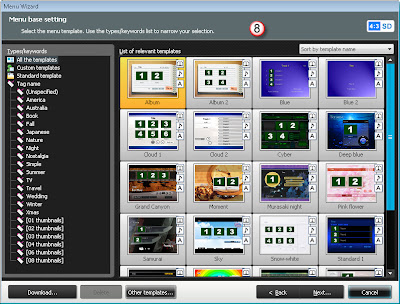
9. หน้าต่างจำลองการทำงานของเมนูในแผ่น DVD
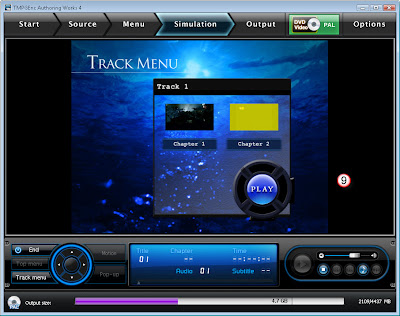
10. หน้าต่างการตั้งค่า สำหรับการสร้างไฟล์ และเขียนไฟล์ลงแผ่น DVD

8. มาดูที่หน้าเมนูกันบ้าง มี template เพิ่มขึ้นมาไม่มากนัก (ดาวน์โหลดเพิ่มได้ที่เว็บผู้ผลิตนะครับ เห็นออกมาเพิ่มแล้ว)
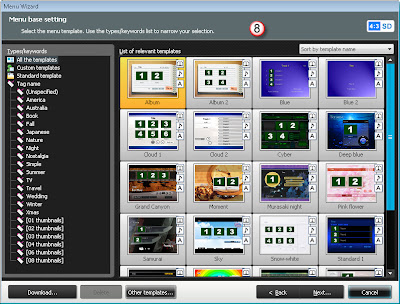
9. หน้าต่างจำลองการทำงานของเมนูในแผ่น DVD
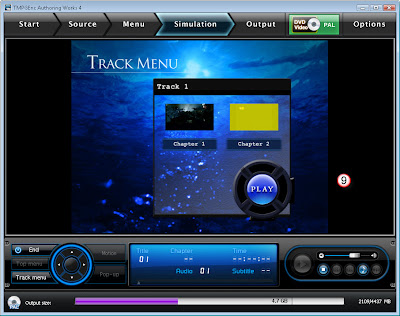
10. หน้าต่างการตั้งค่า สำหรับการสร้างไฟล์ และเขียนไฟล์ลงแผ่น DVD
เท่าที่ลองใช้งานมา ก็โอเคนะครับ ตัวโปรแกรมไม่ช้ากว่าเวอร์ชั่นเดิม ใครที่เคยใช้โปรแกรม TMPGEnc DVD Author 3 with DivX Authoring มาแล้ว ก็ปรับเปลี่ยนมาใช้เวอร์ชั่นใหม่นี้ได้เลย แทบไม่ต้องศึกษาอะไรเพิ่มเติมเลย และที่เป็นจุดเด่นที่สุดของเวอร์ชั่นนี้ก็คือ เราสามารถนำไฟล์ความละเอียดสูง พวกไฟล์นามสกุล mkv มาใส่ในโปรแกรมได้เลย
และโปรแกรมยังมีบักในหลายๆ ส่วน อย่างการเรียกตัว Decoder ขึ้นมาซ้ำซ้อนเวลาเปิดไฟล์วิดีโอบางตัว คาดว่าต้องรออีกสักพักสำหรับการแก้ไขบักต่างๆ ให้หมดไป
###จบแล้วครับ###



เวอร์ชัน 3 ยังใช้ไม่เป็นเลยครับ T_T
ReplyDeleteเมื่อไหร่จะใช้ได้กับ windows 7 ครับ
ReplyDeleteผมใช้กับwin7ได้คับ
Deleteหน้าต่างการตั้งค่า สำหรับการสร้างไฟล์ และเขียนไฟล์ลงแผ่น DVD ขั้นต่อนที่ 10 ทำไม่ได้
ReplyDeleteโหลดที่ไหนครับ
ReplyDeleteTMPGEnc Authoring Works 4 โปรแกรมนี้ เมื้อแก้ไขแต่ละไฟล์ตามต้องการแล้ว
ReplyDeleteคลิก menu ทำไม ไม่โหลดรวมไฟล์หนังให้ จะต้องแก้ไขที่ไหน ช่วยสอนหน่อย
ดิฉันไม่รู้ภาษาอังกฤษ อายุ63แล้ว ถามไปก็ไม่รู้จะต้องเข้าไปดูที่ไหน
มีหนังสือโปรแกรมขายหรือเปล่า
อยากใส่เพลงประกอบ menu ทำไงคับ
ReplyDeletewindows 7 ต้องใช้ตัว retail ตอนแค๊กต้อง พิมพ์อีเมล์ปกติชาวบ้านเขาทำกัน จากนั้นให้มันrunแบบ admin และในแบบ windowsxp sp3 1-3 ได้หมด ถึงจะเปิดโปรแกรมให้ใช้ได้
ReplyDelete